Game Prelauncher 3.2.6
Игрите всяка година са по-взискателни и по-взискателни, по отношение на системите за стареене е много важно в определен момент да се дадат всички ресурси на игровата новост. Освен това често системата е запушена от ненужни програми и услуги, което значително влошава работата на играчките. Game Prelauncher е отлично решение, което ви позволява да изберете параметри за стартиране за конкретно приложение, да забраните всички ненужни услуги и дори драйвери.
Съветваме ви да погледнете: Други програми за ускоряване на игри
съдържание
Основен прозорец с профили за изпълнение
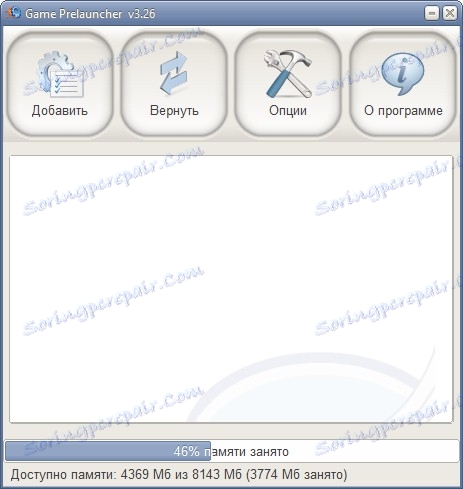
При първото стартиране основният прозорец ще бъде празен, но цялата функционалност е незабавно налична: добавяне на желаните игри, задаване и връщане на настройките в първоначалната им позиция. Още по-долу има лента, която визуално демонстрира свободна памет, така че да разберете колко много яде системата.
Създайте профил за играта
За всяка игра или приложение можете да създадете отделен профил с лични настройки.

Можете да посочите пътя ръчно или веднага да зададете директорията на Steam, така че режимът на игра да е активиран при стартиране. За игри с интензивно използване на ресурсите в профила можете да изберете напълно да изключите корпуса на Windows и да изберете ключова интернет връзка (допълнителните мрежови услуги ще бъдат деактивирани).

Проектите, които изискват стартирането на Windows Live или PunkBuster без никакви проблеми, ще могат да го използват, ако поставите подходящи полета за отметка, когато създавате профил.
Моля, обърнете внимание! При Windows 8 и 10, изключването на обвивката може напълно да го убие. След това трябва да възстановите или преинсталирате системата.
Преминете през профила и активирайте режима на игра
След като разберете кои игри ще стартирате чрез програмата, можете да започнете старта.
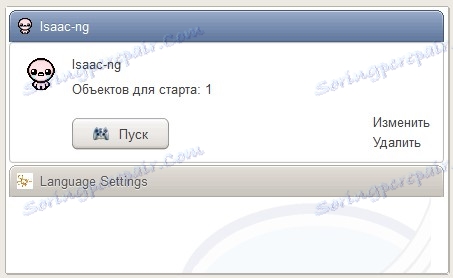
След като кликнете върху бутона "Старт", ще се създаде точка за възстановяване на системата и всички допълнителни услуги ще бъдат търсени и прекъснати, т.е. желаният "Game Mode" е активиран.
Играчът за презареждане на играта ще ви уведоми предварително колко програми и услуги ще бъдат деактивирани преди рестартирането.
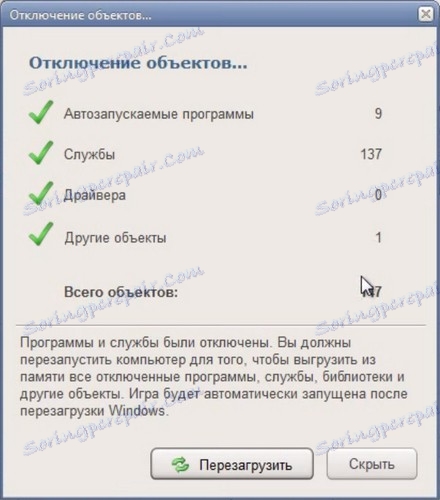
След играта можете да отмените всички промени, като натиснете бутона "Връщане" в главния прозорец.
Ръчно деактивиране на драйвери и услуги
Не се препоръчва за начинаещи, обаче, ако сте системен администратор, можете ръчно да премахнете ненужните услуги, които програмата е страхувала да докосне. Това допълнително ви предпазва от изкривяване и загуба на ресурси от компютър.
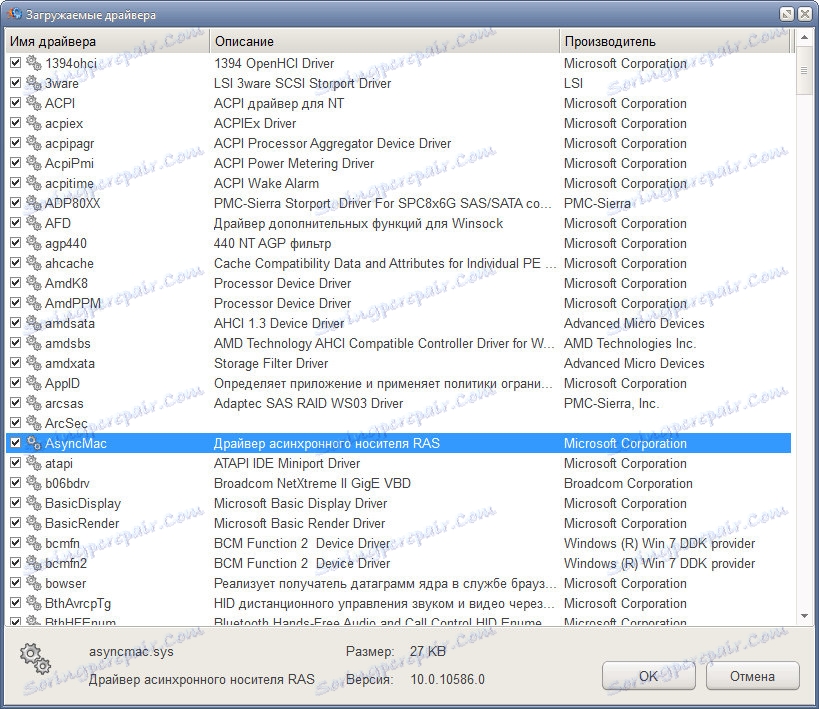
предимства:
- Пълна подкрепа на руския език;
- Възможност за фина настройка за всяка игра;
- Абсолютна видимост на извършените действия.
- Груби, но ефективни методи на работа. Добавянето на скоростта наистина се усеща.
недостатъци
- Лоша съвместимост със системи, по-нови от Windows 7 (може да рушат функции, така че дори точка за възстановяване да не помогне);
- Деактивирането на услугите може да наруши системата, трябва да бъде направено внимателно и замислено;
- Няма официален сайт, няма повече развитие.
Преди нас е трайна, но ефективна програма за елиминиране на ненужните системни услуги. Действа агресивно, но не крие техниката, като например, GameGain , Внимателното лечение ще ви позволи да напуснете по време на стартирането на игри само най-важните фонови услуги и програми, какво друго иска геймър?